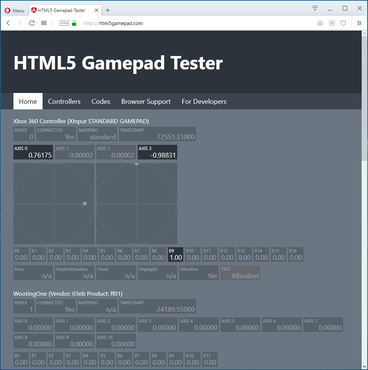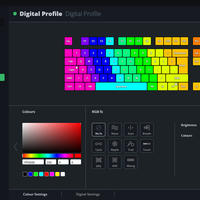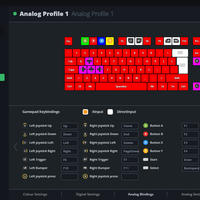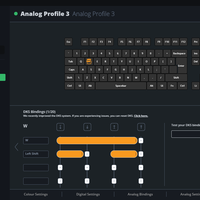Lieferumfang
Die Wooting One kommt in einem kompakten dunkelgrauen Karton mit folgendem Zubehör:
- Abnehmbares USB-Anschlusskabel
- 4 Ersatz-Switches (2x Linear55 Red, 2x Clicky55 Blue)
- 5 Ersatz-Schrauben (für das Gehäuse)
- Tool zum Entfernen der Keycaps und Switches
- Wooting Postkarte
Auf eine Anleitung wird verzichtet. Stattdessen ist im Karton ein Link zu finden, der auf den Schnellstart-Bereich der englisch-sprachigen Wooting-Website verweist. Dieser enthält u.a. ein Einführungsvideo und ermöglicht einen guten Einstieg in die Bedienung der Wooting One. Im Karton befindet sich zudem eine Pappe, aus der ein Tastaturständer gebastelt werden kann.
Produktmerkmale
| Überblick Spezifikation & Features | |||
| Produktname | Wooting One Gaming Keyboard | ||
| Tasten | Optical Mechanical Flaretech Prism Switches (hier: Linear55 Red) | ||
| N-Key Rollover | Ja | ||
| Anti Ghosting | Ja | ||
| Report Rate | 1000 Hz | ||
| Hintergrundbeleuchtung | Ja (RGB, individuell anpassbar) | ||
| Multimediatasten | 6 Hotkeys | ||
| Lichtsteuerung | Helligkeit per Hotkey | ||
| Programmierbare Tasten | Nein (kommt evtl. noch mit einem zukünftigen Update) | ||
| Makroaufnahme | Nein (kommt evtl. noch mit einem zukünftigen Update) | ||
| Game Mode | 1 Digitalprofil, 3 Analogprofile per Hotkey, WinKey Sperre | ||
| Tastensperre | Nein (aktuell nur per Workaround mittels D.K.S für einzelne Tasten) | ||
| Handballenauflage | Nein | ||
| Material | Kunststoff, Aluminium | ||
| Anschluss | Mini-USB B / USB A | ||
| Kabellänge | 1,80 m | ||
| Abmessungen | 36,9 cm (Breite) x 16,1 cm (Tiefe) x 4,1 cm (Höhe) | ||
| Gewicht | 800 Gramm | ||
Vgl. Herstellerwebsite
Verarbeitung
Die Wooting One macht hinsichtlich der Verarbeitungsqualität rundum einen guten Eindruck. Die Tastatur ist so gebaut, dass die Switches quasi frei liegen. Das Gehäuse besteht auf der Unterseite aus Kunststoff und oben befindet sich eine Aluminium-Platte, in welche die Switches eingesteckt sind. Auf der Wooting-Website wird damit geworben, dass die Wooting One so robust ist, dass diese auch den ein oder anderen "Ausraster" beim Spielen - und damit ggf. verbundenen Schlag - problemlos verträgt. Dies wurde nicht explizit getestet, könnte aber stimmen ;) Für den sicheren Halt auf dem Tisch sorgen 7 ordentliche Gummi-Füße. Die ausklappbaren Füße zum Aufrichten der Tastatur wirken stabil und sind ebenfalls gummiert.
Das ansteckbare USB-Kabel lässt sich auf der Rückseite sehr schön in den Cable-Management-Führungen verlegen und nach Belieben oben links, mittig oder rechts nach außen führen. Das Kabel selbst ist trotz Stoff-Umflechtung relativ dünn und flexibel.
Während der Testphase gab es qualitätstechnisch bis auf eine fehlerhafte Taste nichts zu beanstanden. Alle Tasten, mit Ausnahme von TAB, funktionierten stets tadellos. Beim Gedrückt-Halten der TAB-Taste (i.d.R. um in Games das Info-Menü anzuzeigen) kam es des Öfteren zu Aussetzern. Vermutlich war der Switch nicht in Ordnung, denn nachdem dieser durch einen der mitgelieferten Ersatz-Switches ausgetauscht wurde, war alles ok. Das Entfernen der Keycap und anschließende Herauslösen des Switches klappte mit dem beiliegenden Werkzeug sehr gut.
Installation
Die zur Wooting One gehörige Software nennt sich Wootility (zusammengesetzt aus Wooting und Utility). Während die Software für Gaming Keyboards häufig nur als Windows-Version verfügbar ist, gibt es das Wootility auch für Linux und Mac - cool! Die Installation lässt sich schnell und einfach durchführen. Auf der Startseite der Software befinden sich ein kurzes (englisches) Einführungsvideo, welches die grundlegenden Funktionen der Tastatur erläutert, und einige Links zu weiteren Videos, welche bestimmte Features nochmal genauer aufgreifen. Da über die Tastatur selbst nur wenig eingestellt werden kann, empfiehlt es sich, die Software zu installieren.
Software
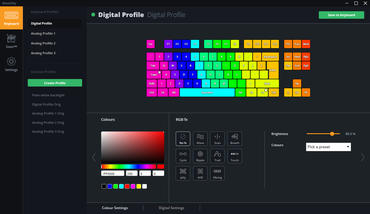 Wooting One (Software) (Bild © ) Das Wootility präsentiert sich mit einer modernen und ansprechenden Oberfläche und die Bedienbarkeit gestaltet sich sehr einfach und komfortabel. Man muss wirklich sagen, dass die Software gelungen und sehr gut umgesetzt ist. Allerdings sei auch erwähnt, dass wohl noch nicht alle Features integriert sind - so fehlt derzeit beispielweise noch die Möglichkeit, Tasten beliebig umzuprogrammieren und mit Makros zu versehen. Da die Wooting-Produkte allerdings ständig weiterentwickelt werden (kürzlich ist auch die Wooting Two erschienen), lässt sich hoffen, dass die Software zukünftig noch erweitert wird.
Wooting One (Software) (Bild © ) Das Wootility präsentiert sich mit einer modernen und ansprechenden Oberfläche und die Bedienbarkeit gestaltet sich sehr einfach und komfortabel. Man muss wirklich sagen, dass die Software gelungen und sehr gut umgesetzt ist. Allerdings sei auch erwähnt, dass wohl noch nicht alle Features integriert sind - so fehlt derzeit beispielweise noch die Möglichkeit, Tasten beliebig umzuprogrammieren und mit Makros zu versehen. Da die Wooting-Produkte allerdings ständig weiterentwickelt werden (kürzlich ist auch die Wooting Two erschienen), lässt sich hoffen, dass die Software zukünftig noch erweitert wird.
Am linken Rand befinden drei Buttons: Keyboard, SoonTM und Settings. Letzterer führt zu den Einstellungen. Hier kann zwischen einem hellen und einem dunklen Theme gewählt, die Sprache umgestellt und ein Reset der Tastatur durchgeführt werden. Zudem lassen sich an dieser Stelle auch verfügbare Software- und Firmwareupdates installieren. Der Button SoonTM ist vermutlich ein Platzhalter für zukünftige Funktionalitäten und Keyboard führt zu den tatsächlichen Tastatureinstellungen.
Auf der linken Seite befindet sich hier die Profilverwaltung. Die oberen 4 Profile sind die auf der Tastatur gespeicherten. Diese können beliebig verändert oder durch andere, selbst angelegte Profile, per Drag & Drop ausgetauscht werden. Umbenennen geht per Doppelklick und weitere Optionen lassen sich über das 3-Punkte-Menü aufrufen: Duplizieren, Teilen und Löschen. Klickt man hier auf Teilen, erhält man einen 36-stelligen Code, den man weitergeben oder veröffentlichen kann, um sein Profil anderen zur Verfügung zu stellen. Kopiert man einen derartigen Code in die Zwischenablage, verwandelt sich der Button zum Anlegen neuer Profile in einen Import-Button, welcher das durch den Code beschriebene Profil erstellt. Die Profilverwaltung funktioniert sehr gut.
Im Hauptbereich befindet sich standardmäßig die ebenfalls sehr gut funktionierende Beleuchtungssteuerung (Colour Settings), welche im nächsten Abschnitt genauer betrachtet wird. Über das Menü am unteren Rand können weitere Konfigurationsseiten aufgerufen werden. Bei Bearbeitung eines digitalen Profils gibt es hier lediglich die Digital Settings. Auf dieser Seite können einerseits die Funktionstasten Mode, Fn sowie Analog 1-3 auf andere Tasten umbelegt werden und andererseits lassen sich hier der Auslösepunkt und der Tachyon Mode einstellen - dazu später mehr. Bei Bearbeitung eines analogen Profils gibt es im unteren Menü die folgenden zusätzlichen Buttons.
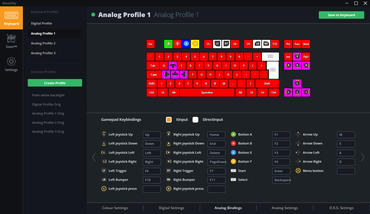 Wooting One (Software) (Bild © )
Wooting One (Software) (Bild © )
Analog Bindings: Hier wird eingestellt, als was die Tastatur im analogen Betriebsmodus erkannt werden soll, d.h. als XInput- (Xbox 360 Controller) oder als DirectInput-Gerät (Joystick). Zudem wird hier das Mapping der Controller-Buttons vorgenommen, d.h. es muss eingestellt werden, welche Tastatur-Taste welchem Controller-Button entsprechen soll.
Analog Settings: In diesem Menü kann das Ansprechverhalten der analogen Tasten konfiguriert werden. Während im digitalen Betriebsmodus der konkrete Auslösepunkt eingestellt wird, wird für die analogen Tasten eine Kurve eingestellt, die bestimmt, bei welcher Drucktiefe welcher Analogwert (zwischen 0 und 255) greift. Neben 5 Presets (Linear, Aggro, Slow, Smooth, Instant) kann die Kurve auch manuell bearbeitet werden.
D.K.S. Settings: Hiermit können mehrere Funktionen auf eine Taste gelegt werden - auch dazu später noch mehr.
Beleuchtung
In Sachen Beleuchtung hat die Wooting One ebenfalls einiges zu bieten. Mit Hilfe der Software kann man diverse interessante Effekte einstellen. Dabei verhält es sich so, dass zunächst ein Effekt ausgewählt wird, welcher dann anschließend noch konfiguriert werden kann. Einige Effekte bringen zudem bestimmte Presets mit.
- No fx: Wie der Name dieser Einstellung schon sagt, handelt es sich hierbei um "kein Effekt", also eine statische Beleuchtung. Hinsichtlich der Farbgebung kann entweder einer von 7 Presets (wie z.B. Rainbow) gewählt oder eine komplett individuelle Einstellung getroffen werden. Die individuelle Einstellung der Farben ist ganz einfach: über einen Colorpicker wird zunächst die Wunschfarbe ausgewählt und dann kann diese durch Anklicken der gewünschten Tasten auf der virtuellen Tastatur entsprechend zugewiesen werden. Man kann bei gedrückter Maustaste auch gleich über mehrere Tasten fahren, um deren Farbe einzustellen. Der Colorpicker bietet neben einigen Presets und Eingabefeldern für Hexcodes und RGB-Werte auch einen Schieberegler zur Einstellung der Farbe und ein Farbfeld für das Feintuning. Per Rechtsklick auf eine Taste kann zudem deren Farbe ausgewählt werden. Insgesamt sehr schön umgesetzt!
- Wave: Bei diesem Effekt erleuchten die Tasten je nach ausgewähltem Preset wellenartig in bestimmten Farben. 5 Presets stehen zur Verfügung: Rainbow (Regenbogenfarben), Ocean (Blautöne), Inferno (Rot/Orange), Spring (Grüntöne), Pink (Pink/Rosa). Die Richtung der Wellenbewegung (nach links oder rechts) und die Geschwindigkeit (langsam, mittel, schnell) sind konfigurierbar.
- Scan: Hierbei handelt es sich um eine Art "Knight Rider" Effekt, bei dem sich eine vertikal erleuchtete Tastenreihe zwischen dem linken und rechten Rand hin- und her bewegt. Als Farbgrundlage dient hier die unter No fx getätigte Einstellung. Neben der Geschwindigkeit können hier zudem die Breite der Scanline (1-11 Tasten) sowie die Idle Brightness (0%, 10%, 30%) eingestellt werden.
- Breath: Dies ist der Atmen-Effekt, bei dem sich die Helligkeit der Tasten kontinuierlich erhöht und verringert. Auch hier dient die No fx Einstellung als Farbgrundlage und es können Geschwindigkeit und Idle Brightness konfiguriert werden.
- Cycle: Bei Cycle handelt es sich quasi um eine Variation des Wave Effekts. Anstatt des wellenartigen Farbverlaufs leuchten hier alle Tasten in derselben Farbe und diese ändert sich mit der Zeit leicht. Die Presets sind wie beim Wave Effekt und die Geschwindigkeit ist ebenfalls einstellbar.
- Ripple: Ripple ist ein reaktiver Effekt. Bei Betätigung einer Taste erleuchten explosionsartig alle umliegenden Tasten bis nach außen. Es können entweder die unter No fx eingestellten Farben genutzt werden oder die Einstellung "Random Colours", welche dazu führt dass die Explosion bei jedem Tastendruck eine andere Farbe hat, was bei schnellem Tippen schon recht cool aussieht. Hier kann auch wieder die Idle Brightness konfiguriert werden.
- Trail: Bei diesem Effekt leuchten die gedrückten Tasten kurz auf und erlöschen dann langsam wieder. Farbgebung wieder gemäß No fx oder Random. Die Geschwindigkeit, nach der die erleuchteten Tasten wieder erlöschen, ist einstellbar, die Idle Brightness fehlt hier leider.
- Touch: Ein "drucksensitiver" Effekt, bei dem alle Tasten außer F1 bis F12 gemäß der No fx Einstellung statisch leuchten. Betätigt man eine Taste, leuchtet die F-Reihe je nach Druckstärke auf.
- Jelly: Ein weiterer drucksensitiver Effekt, der beim Betätigen einer Taste je nach Druckstärke zusätzliche umliegende Tasten erleuchten lässt.
- AOE: Quasi eine Variation des Jelly Effekts. Hier leuchten beim Tastendruck nur die unmittelbar anliegenden Tasten auf und die Druckstärke bestimmt deren Helligkeit.
- Mixing: Dies ist ein "Spaßeffekt". Alle Tasten sind aus und durch Betätigung der Pfeiltasten links/unten/rechts kann die Tastatur zum Leuchten gebracht werden. Dabei ist es so, dass der Links-Pfeil rot hinzufügt, der Unten-Pfeil grün und der Rechts-Pfeil blau - der jeweilige Farbanteil hängt dabei von der Druckstärke ab.
Die Beleuchtung der Wooting One ist definitiv gelungen. Ein sehr schönes Feature in diesem Zusammenhang ist die Idle Brightness. Dadurch können auch die Effekte, bei denen die Tasten standardmäßig aus sind, im Dunkeln genutzt werden, weil die Tasten dann eben nicht ganz aus, sondern schwach beleuchtet sind. Lediglich beim Effekt Trail fehlt diese Option leider. Ansonsten gibt es nichts zu bemängeln.
Weitere Features
Profile
Auf der Wooting One können 4 Profile (1x digital, 3x analog) gespeichert werden, welche mittels des Wootility konfiguriert wurden. Das Digitalprofil ist für klassischen Tastaturbetrieb vorgesehen, bei dem eine Taste entweder gedrückt oder nicht gedrückt ist. Es gibt also einen definierten Auslösepunkt (einstellbar), ab dem die Taste als gedrückt gilt. Bei den Analogprofilen verhält es sich anders: hier können die gängigen Buttons von Gamepads auf beliebige Tasten der Tastatur gemapped werden. Die Tasten mit gemappter Joystick-Funktion haben dann analoge Eigenschaften, d.h. je tiefer diese gedrückt werden, ein umso höherer Wert wird gesendet. Anwendungen (im Wesentlichen Spiele), die Analoginput unterstützen, können dann gewisse Aktionen gemäß der Druckstärke umsetzen (z.B. Gas und Lenken bei Rennspielen oder die Gehgeschwindigkeit/Walk bei Shootern). Tasten, denen kein Gamepad-Button zugeordnet wurde, sind standardmäßig funktionslos. Optionalerweise kann daher in den Analogprofilen die Funktion Digital Keys aktiviert werden, welche bewirkt, dass diese Tasten auch digital funktionieren.
Mittels der Tastenkombinationen FN+Links, FN+Unten und FN+Rechts kann zwischen den 3 Analogprofilen umgeschaltet werden. Mit der Mode-Taste oben rechts kann zwischen dem Digitalprofil und dem zuletzt verwendeten Analogprofil umgeschaltet werden. Die Farbeinstellungen sind Bestandteil der Profile, d.h. jedes Profil kann mit individuellen Farbeinstellungen versehen werden.
Die Analogprofile können entweder im XInput- (Xbox 360 Controller) oder DirectInput-Modus (Generic Joystick) betrieben werden. Mit dem online verfügbaren HTML5 Gamepad Tester beispielsweise kann überprüft werden, ob die vorgenommene Analogkonfiguration wie gewünscht funktioniert.
Einstellung des Auslösepunktes
Eine Besonderheit der Wooting One ist die Einstellbarkeit des Auslösepunktes für den digitalen Betriebsmodus. Die verbauten Flaretech Switches haben eine maximale Drucktiefe von 4 mm. Der Auslösepunkt kann dabei nach Belieben zwischen 1,5 und 3,6 mm definiert werden. Die Einstellung ist allerdings global für alle Tasten. Es ist nicht möglich, unterschiedliche Auslösepunkte für einzelne Tasten einzustellen.
Tachyon Mode
Der sogenannte Tachyon Mode (Tachyon = schneller als Lichtgeschwindigkeit) soll dafür sorgen, dass die Antwortzeit der Tastatur weniger als 1 ms beträgt, d.h. diese soll noch schneller reagieren als mit der Report Rate von 1000 Hz normalerweise möglich ist. Der Tachyon Mode ist nur im Digitalprofil verfügbar. Wird dieser aktiviert, wird die Beleuchtung zwangsweise auf No fx und der Auslösepunkt auf 1,5 mm gesetzt.
Hotkeys
Neben den Hotkeys für das Umschalten der Profile und das Einstellen der Helligkeit gibt es noch folgende zusätzliche Funktionen:
- Multimedia: Mittels FN und der Tasten Ins, Home, PgUp, Del, End und PgDn sind alle wichtigen Multimediafunktionen (Mute, Leiser, Lauter, Voriger Track, Play/Pause, Nächster Track) vorhanden.
- WinKey Sperre: Die Tastenkombination FN+WinKeyLinks sorgt dafür, dass die linke Windows-Taste deaktiviert wird, damit im Spielgeschehen bei versehentlicher Betätigung nicht das Spiel verkleinert wird.
- FN Toggle Mittels FN+Mode kann die FN-Taste dauerhaft aktiviert werden, sodass die Multimediatasten und die Helligkeitssteuerung auch ohne Drücken der FN-Taste funktionieren.
Analog-Input
Im analogen Betriebsmodus (d.h. bei Verwendung eines analogen Profils) wird die Tastatur vom System als Controller/Joystick erkannt. Damit die Tasten in kompatiblen Spielen aber auch funktionieren, muss zunächst über die Software ein Mapping erstellt werden, d.h. man muss einstellen, welche Taste welchem Controller-Button entsprechen soll. Diejenigen Tasten, die auf die Joysticks gemapped werden (linker/rechter Stick, hoch/runter/links/rechts) arbeiten dann analog.
D.K.S. (Dynamic/Double Key Stroke)
Mit D.K.S. wird es möglich, mehrere Funktionen (bis zu 4) auf eine einzige Taste zu legen. Diese werden dann zu bestimmten Zeitpunkten (beim Herunterdrücken, vollen Durchdrücken, Lösen oder Loslassen) ausgelöst. D.K.S. ist nur in den Analogprofilen verfügbar. Hiermit lässt sich beispielsweise für Spiele mit Gehen/Schleichen-Funktion (z.B. Counter-Strke) einstellen, dass bei halbem Durchdrücken der W-Taste gleichzeitig auch Shift fürs Schleichen ausgelöst wird, während bei vollem Durchdrücken nur W fürs Laufen greift. Andersherum (z.B. für Killing Floor 2 interessant) kann bei vollem Durchdrücken der W-Taste gleichzeitig Shift fürs Sprinten ausgelöst werden, während bei halbem Durchdrücken nur W fürs normale Laufen greift. D.K.S. ist ein sehr cooles Feature, welches für manche Games sicherlich interessante Möglichkeiten eröffnet.
Fazit
 Wooting One (Beleuchtung) (Bild © )
Wooting One (Beleuchtung) (Bild © )
Die Wooting One ist eine innovative Tastatur, welche durch die analoge Betriebsart außergewöhnliche Möglichkeiten eröffnet. Ich wage allerdings zu behaupten, dass der analoge Betrieb nicht für jede/n Nutzer/in einen Vorteil bringt. Es ist nämlich m.E. nicht ganz einfach sich daran zu gewöhnen und ich empfinde es als recht anstrengend, die Tasten nicht ganz, sondern nur zum Teil durchzudrücken. Man muss sich schon richtig darauf einlassen und dies trainieren, um einen Vorteil daraus ziehen zu können. Es kann zudem je nach Game u.U. etwas frickelig sein, das ganze richtig zum Laufen zu kriegen. So musste das Tutorial zum Aktivieren des analogen Walkens in Counter-Strike aus unerklärlichen Gründen mehrfach angewandt werden, bis es endlich funktionierte.
 Manche Games entscheiden beim ersten Tastendruck, ob diese im Tastatur- oder im Gamepad-Modus laufen - ein hybrider Betrieb ist dann ggf. schwierig oder nicht möglich. Ich persönlich muss sagen, dass der analoge Modus nicht meins ist.
Manche Games entscheiden beim ersten Tastendruck, ob diese im Tastatur- oder im Gamepad-Modus laufen - ein hybrider Betrieb ist dann ggf. schwierig oder nicht möglich. Ich persönlich muss sagen, dass der analoge Modus nicht meins ist.
Cool ist dagegen, dass im digitalen Modus der Auslösepunkt nach individuellem Belieben eingestellt werden kann und auch die D.K.S. Funktion ist durchaus interessant. Für D.K.S. muss zwar ein analoges Profil genutzt werden, aber dieses kann ohne Controller-Mappings und mit Aktivierung der Digital Keys quasi digital betrieben werden. Im D.K.S. Menü können dann die Tasten eingestellt werden, die mit mehreren Funktionen belegt werden sollen. Dies ist u.a. besonders für Spiele mit Gehen/Laufen-Taste interessant.
Auch sonst ist die Wooting One eine gute und robuste Tastatur. Die Beleuchtung ist hervorragend und es gibt viele schöne Effekt-Einstellungen. Die Software ist zudem sehr ansprechend und anwenderfreundlich. Also auch wenn man den analogen Input nicht wirklich nutzt, ist die Tastatur empfehlenswert.